Se hai installato Node.js sul Mac per vedere come funziona, hai provato a usarlo su un tuo server, ma non ne hai più bisogno, dovresti disinstallarlo. Infatti, per liberare spazio e ridurre la possibilità che i file entrino in conflitto con altri software sul Mac, è buona norma disinstallare i programmi e le app che non si usano. In questo articolo, ti spieghiamo come disinstallare Node.js.
Cos'è Node.js?
Innanzitutto, vediamo che cos'è Node.js e a cosa serve (nel caso in cui l'avessi trovato da qualche parte sul Mac e non ricordassi perché lo avevi installato).
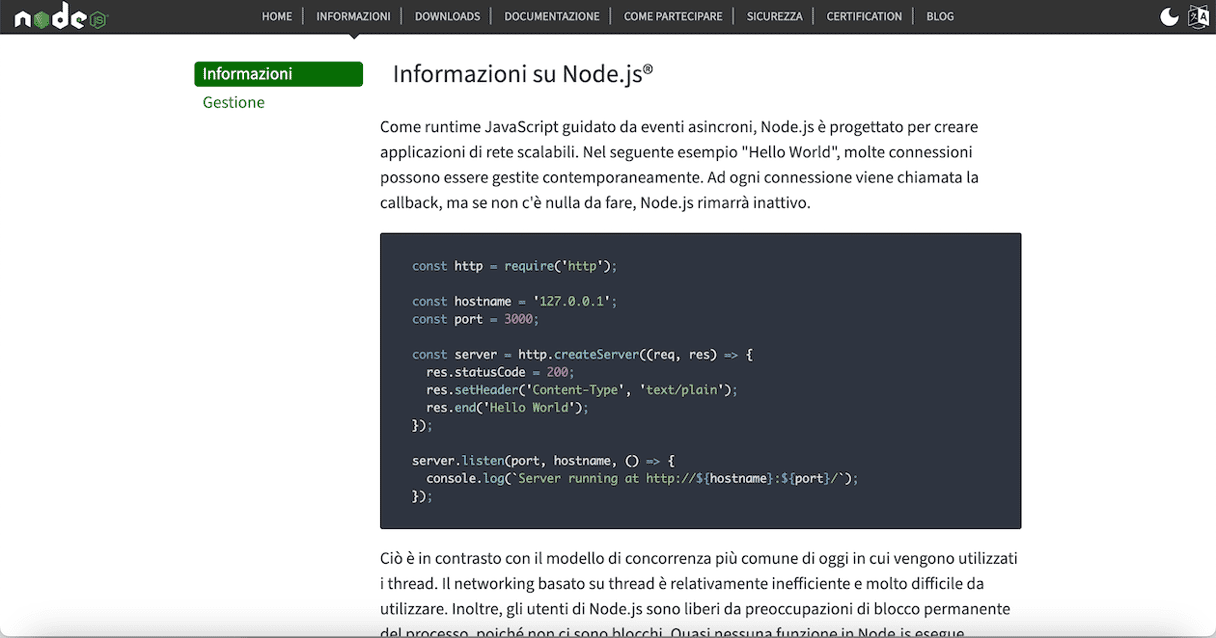
Node.js è un ambiente JavaScript runtime lato server, che esegue istruzioni JavaScript su un server e consegna i risultati sul browser web lato client. Funziona su macOS, Windows, Linux e altre piattaforme. Alcune aziende arcinote, come Netflix, Microsoft, LinkedIn e Amazon AWS, lo usano per offrire i loro servizi online. Si basa sul motore JavaScript V8 di Google Chrome, ma è open source e può essere scaricato da chiunque.
Come disinstallare Node.js dal Mac
Esistono diversi modi per disinstallare Node dal Mac. Il migliore per te dipende da come l'hai installato all'inizio. Scegli la strada che preferisci tra quelle qui sotto.
Come disinstallare Node.js manualmente
Questo è uno dei metodi più complicati per disinstallare Node, perché dovrai intercettare molti file diversi e rimuoverli manualmente uno per uno.
- Fai clic sull'icona del Finder nel Dock e scegli il menu Vai, poi Vai alla cartella.
- Incolla il seguente percorso nella casella di testo: /usr/local/lib
- Cerca tutti i file che contengono il nome "node" e spostali nel Cestino.
- Ripeti questi tre passaggi per le seguenti directory. Incolla ciascun percorso nella casella di testo della finestra Vai alla Cartella e trascina i file che contengono "node" nel Cestino:
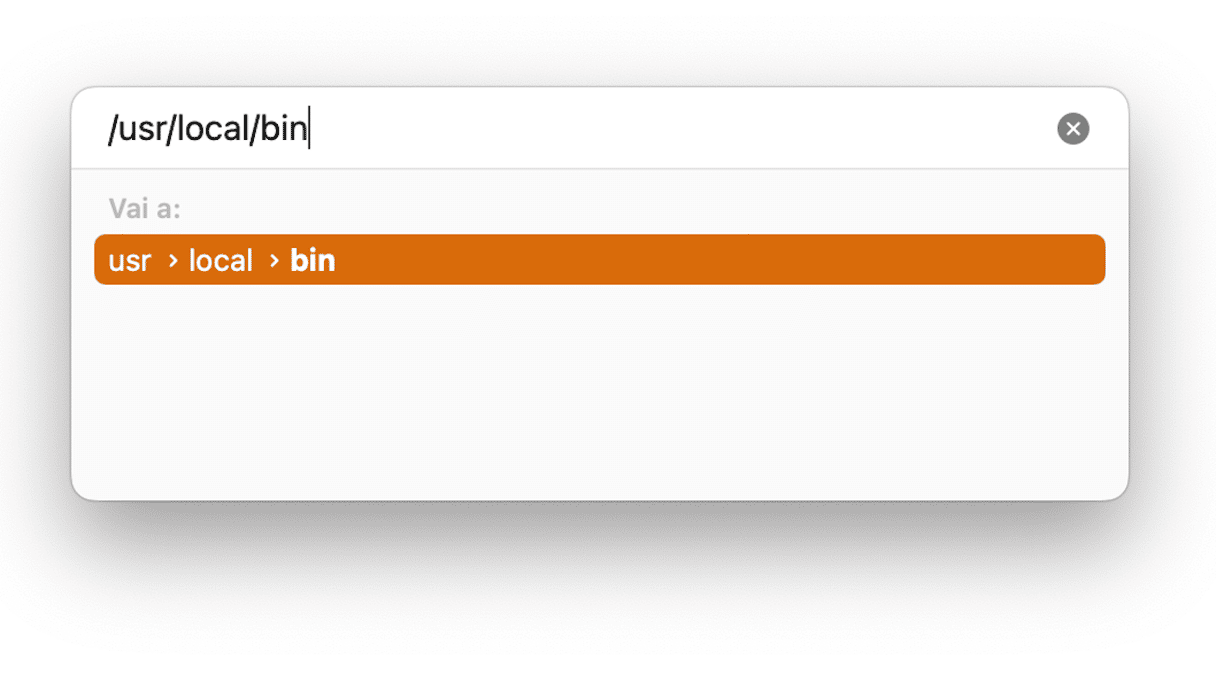
/usr/local/bin
/usr/local/include
/usr/local/share/man/man1/
/usr/local/lib/dtrace/
/opt/local/bin/
/opt/local/include/
/opt/local/lib/
/usr/local/share/doc/
/usr/local/share/systemtap/tapset/
- Vai alla cartella Home e trascina i file al suo interno nel Cestino: .npm; .node-gyp; .nodereplhistory.
- Svuota il Cestino.
Come disinstallare Node.js se l'hai installato con Homebrew
Se hai installato Node utilizzando Homebrew, vai in Applicazioni > Utility e apri il Terminale, puoi esegui il seguente comando:
brew uninstall --force node
In questo modo disinstallerai Node e tutti i suoi componenti.
Come disinstallare Node.js se l'hai installato con Node Version Manager (NVM)
Se hai installato Node utilizzando NVM, apri il Terminale e digita il seguente comando:
nvm uninstall <version> </version>
Sostituisci <version></version> con il numero della versione di Node.js che hai installato. Ad esempio, se hai installato la v17.0, scrivi:
nvm uninstall v17.0
Come disinstallare qualsiasi app in modo semplice
Come vedi, disinstallare completamente Node.js richiede molti passaggi. Lo stesso vale per la maggior parte delle applicazioni. Per disinstallarle manualmente e correttamente, bisogna cercare tutti i file e trascinarli nel Cestino.
Tuttavia, esiste un modo più semplice, grazie a un'applicazione molto utile che si chiama CleanMyMac. Tra tanti validi strumenti, CleanMyMac è dotata anche di un modulo Disinstallazione, che si occupa di disinstallare le app dalla A alla Z. Ottieni la tua prova gratuita qui.
Una volta scaricata, per disinstallare un'applicazione segui i passaggi qui sotto.

- Apri CleanMyMac e vai alla funzione Applicazioni nella barra laterale.
- Fai clic sul pulsante Avvia la scansione per una rapida panoramica di applicazioni, aggiornamenti e residui.
- Al termine della scansione, fai clic su Gestisci le mie applicazioni e vai allo strumento Disinstallazione. Seleziona le applicazioni che vuoi disinstallare e spunta la casella accanto al nome.
- Fai clic su Disinstallazione.
Come rimuovere i residui delle app
Anche se hai già cancellato un'applicazione binaria trascinandola nel Cestino, devi comunque eliminare i residui, ricordi? Bene, anche in questo caso CleanMyMac può esserti d'aiuto.
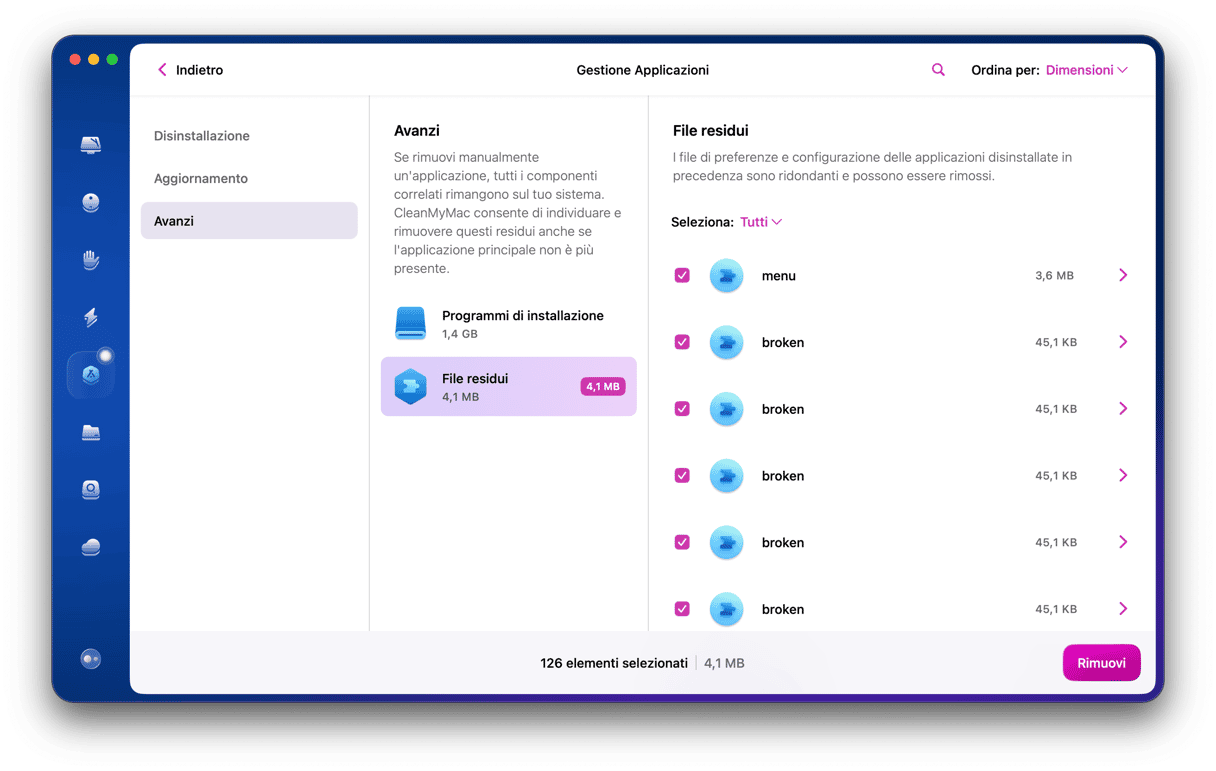
- Dopo aver cliccato sulla funzione Applicazioni nella barra laterale di sinistra e aver avviato la scansione, clicca su Gestisci le mie applicazioni.
- Seleziona lo strumento Avanzi nella barra laterale per vedere i file residui delle categorie Programmi di installazione e File residui.
- Spunta le caselle accanto ai residui che vuoi eliminare nella scheda a destra.
- Fai clic su Rimuovere.
Una volta terminata la rimozione, avrai la certezza che tutte le tracce delle app siano state eliminate dal Mac, una volta per tutte. L'app libera spazio prezioso e scongiura la possibilità che i file creino problemi in futuro.
Node.js è un ambiente JavaScript runtime lato server che potresti aver installato sul tuo Mac. Se non ne hai più bisogno, faresti bene a disinstallarlo per liberare spazio ed evitare che entri in conflitto con altri software sul Mac. Per disinstallare Node.js, segui i passaggi qui sopra e usa CleanMyMac per sbarazzarti di eventuali file residui di Node o di altre applicazioni.






